Directe inschrijving gebruiken voor macOS-apparaten
Nieuwe of bestaande Macs in bedrijfseigendom handmatig inschrijven via directe inschrijving met Apple Configurator. Directe inschrijving is ideaal voor bulksgewijs inschrijven en wanneer u geen toegang hebt tot Apple School Manager, Apple Business Manager of wanneer u een bekabelde netwerkverbinding nodig hebt. U moet fysieke toegang hebben tot de Macs om het inschrijvingsprofiel te configureren en te implementeren.
Met directe inschrijving kunt u het apparaat inschrijven voordat de distributie wordt uitgevoerd en wordt het apparaat niet gewist bij de inschrijving. Apparaten die op deze manier zijn geregistreerd, zijn niet gekoppeld aan een gebruiker. Daarom raden we deze optie aan voor gedeelde apparaten of apparaten in kioskstijl. Deze typen apparaten zijn doelgericht en worden vaak gebruikt in bedrijven door frontlijnmedewerkers om items te scannen, tickets af te drukken, digitale handtekeningen op te halen of inventaris te beheren.
We raden directe inschrijving aan als u:
- Zich in een regio/land bevinden die geen ondersteuning biedt voor Apple Business Manager of Apple School Manager.
- U wilt Apple Business Manager of Apple School Manager niet gebruiken omdat u de beheercontrole over apparaten wilt beperken of omdat u niet alle vereisten wilt instellen.
- U hebt een bekabelde internetverbinding nodig om apparaten in te schrijven of een onbetrouwbare internetverbinding te hebben.
U kunt deze methode gebruiken om een of meer Macs in te schrijven. Als u veel apparaten hebt, duurt het enige tijd om ze in te schrijven, omdat u het inschrijvingsprofiel moet overdragen en openen op elke Mac die u inschrijft.
Apparaten worden geïmplementeerd zonder gebruikersaffiniteit. Als u apparaten nodig hebt om gebruikersaffiniteit te hebben, kunt u Macs inschrijven bij Intune via automatische apparaatinschrijving van Apple.
Zie de volgende visuele handleiding voor een overzicht van alle inschrijvingsopties en functies die beschikbaar zijn voor macOS:
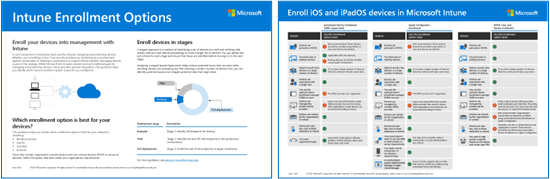
PDF-versie downloaden | Visio-versie downloaden
Apps
Apps waarvoor gebruikersaffiniteit is vereist, zoals de Intune-bedrijfsportal-app, worden niet ondersteund op Macs die zijn ingeschreven via directe inschrijving. De bedrijfsportal-app wordt niet gebruikt, nodig of ondersteund voor inschrijvingen zonder gebruikersaffiniteit. Zorg ervoor dat apparaatgebruikers de bedrijfsportal-app niet installeren vanuit de Apple App Store op ingeschreven apparaten.
Certificaten
Dit inschrijvingstype ondersteunt het ACME-protocol (Automated Certificate Management Environment). Wanneer nieuwe apparaten worden ingeschreven, ontvangt het beheerprofiel van Intune een ACME-certificaat. Het ACME-protocol biedt een betere bescherming dan het SCEP-protocol tegen niet-geautoriseerde certificaatuitgifte via robuuste validatiemechanismen en geautomatiseerde processen, waardoor fouten in certificaatbeheer worden verminderd.
Apparaten die al zijn ingeschreven bij Intune, krijgen geen ACME-certificaat, tenzij ze zich opnieuw registreren bij Microsoft Intune. ACME wordt ondersteund op apparaten met macOS 13.1 of hoger.
Vereisten
- Fysieke toegang tot ondersteunde apparaten.
- Toegang tot het Microsoft Intune-beheercentrum en Apple Configurator.
- MDM-instantie instellen.
- Een Apple MDM-pushcertificaat.
- Beheerdersrechten op de Macs die u inschrijft.
Als de Mac die u instelt, is ingeschreven bij een andere MDM-provider, moet u de registratie ongedaan maken voordat u deze kunt inschrijven bij Intune. Zorg er ook voor dat u geen apparaatplatformbeperking hebt die is gericht op iOS-/iPadOS-apparaten, omdat het inschrijvingsprofiel hierdoor mislukt bij het inschrijven van Macs.
Stap 1: inschrijvingsprofiel maken
Een apparaatinschrijvingsprofiel definieert de instellingen die worden toegepast tijdens directe inschrijving. Deze instellingen worden slechts eenmaal toegepast. Volg deze stappen om een Apple Configurator-inschrijvingsprofiel te maken voor de Macs die u inschrijft.
- Meld je aan bij het Microsoft Intune-beheercentrum.
- Ga naarApparaatinschrijving>.
- Selecteer het tabblad Apple .
- Selecteer Apple Configurator onder Methoden voor bulkinschrijving.
- Ga naar Profielen>maken.
- De pagina Inschrijvingsprofiel maken wordt geopend. Bij Basisinformatie typt u een Naam en Beschrijving voor het profiel. Met deze details kunt u snel uw profiel vinden in het beheercentrum. Apparaatgebruikers zien deze details niet.
Tip
U kunt het naamveld gebruiken om een dynamische lidmaatschapsregel te maken voor Microsoft Entra-groepen. Met de parameter enrollmentProfileName kunt u snel apparaten met dit inschrijvingsprofiel toewijzen aan de juiste groepen. Zie Dynamische groepsregelsyntaxis voor meer informatie.
Voor Gebruikersaffiniteit kiest u Inschrijven zonder gebruikersaffiniteit. Deze configuratie bevestigt dat u apparaten instelt zonder gebruikerskoppeling. Directe inschrijving met gebruikersaffiniteit, hoewel beschikbaar, wordt niet ondersteund op Macs.
Selecteer Maken om het profiel op te slaan.
Stap 2: inschrijvingsprofiel exporteren
In deze stap exporteert u het inschrijvingsprofiel.
Nadat u het profiel in het beheercentrum hebt gemaakt, gaat u naar Profielen.
Kies het profiel dat u wilt exporteren. Selecteer vervolgens Profiel exporteren.
Er wordt een nieuw deelvenster geopend. Kies onder Directe inschrijvingde optie Profiel downloaden.
Sla het bestand op
.mobileconfig. Een inschrijvingsprofielbestand is slechts twee weken geldig. Na die tijd moet u deze opnieuw maken.Opmerking
U kunt zoveel inschrijvingsprofielen downloaden als u nodig hebt. Als u een nieuw profiel downloadt, wordt het vorige profiel niet ongeldig, maar wordt ook de vervaldatum voor het eerder gedownloade bestand niet verlengd.
Stap 3: Inschrijvingsprofiel installeren
In deze stap installeert u het inschrijvingsprofiel op de ingeschreven Mac.
- Breng het
.mobileconfigbestand over van uw apparaat naar de Mac die u wilt inschrijven. - Dubbelklik op het bestand om het te openen.
- Wanneer u wordt gevraagd het beheerprofiel te installeren, selecteert u Installeren.
- Selecteer opnieuw Installeren om te bevestigen dat u het beheerprofiel wilt installeren.
- Meld u aan met een beheerdersaccount op de Mac en selecteer VERVOLGENS OK.
De Mac is nu ingeschreven bij Microsoft Intune en klaar voor beheer. Andere profielen die aan het apparaat zijn toegewezen, worden onmiddellijk geïnstalleerd.
Volgende stappen
Begin met het beheren van ingeschreven apparaten in het Microsoft Intune-beheercentrum.